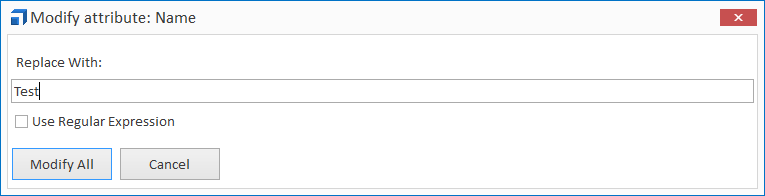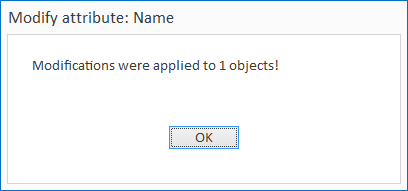Tosca Commanderでは、コンテキストメニューからオブジェクトやそのプロパティを簡単に変更できます。特定のパラメータが選択可能かどうかは、主に選択されたオブジェクトによって異なります。
オブジェクトを右クリックし、コンテキストメニューから変更を選択すると、この機能を呼び出すことができます。次のメニューレベルで希望のパラメータを選択します。
オブジェクトを左クリックして、ダイナミックメニューから変更オプションを選択することもできます。
手順
-
ワークスペースで変更するオブジェクトを選択します。
-
コンテキストメニューまたはダイナミックメニューから変更オプションを選択し、必要なパラメータを選択します。
-
後続のダイアログにパラメーターを上書きする文字列を入力します。
操作が完了すると、変更されたオブジェクトの数を示す確認メッセージが表示されます。
デフォルトでは次の変更パラメータを利用できます。
|
変更 |
説明 |
キーの組み合わせ |
|
ActionMode |
選択したXTestStepValueの ActionModeが変更されます。 |
Ctrl + M, A |
|
ActionProperty |
選択したXTestStepValueの ActionPropertyが変更されます。 |
Ctrl + M, T |
|
BreakInstantiation |
テストケーステンプレート で選択されたテストステップの BreakInstantiation プロパティを変更します(see chapter "インスタンス化のブレークポイントを定義する")。 |
Ctrl + M, B |
|
Condition |
選択したインスタンスの条件が変更されます (see chapter "条件インスタンス化の準備") 。 |
Ctrl + M, C |
|
DataType |
選択したテストステップの値のDataTypeが変更されます。 |
Ctrl + M, D |
|
説明 |
選択したオブジェクトの説明が変更されます。 |
Ctrl + M, D |
|
デフォルトデータタイプ |
選択したModuleAttributeのデフォルトのDataTypeが変更されます。 |
Ctrl + M, E |
|
Module parameter |
すべてのモジュールパラメータの値、例えば、 UseWaitOn 、 WaitOnSpec 、 Weight などを確認することができます。このオプションは管理者が有効化する必要があります (see "ShowModifyOperationsForObjectMapParamsOnModule") 。 |
|
|
Name |
選択したオブジェクトの名前が変更されます。 |
Ctrl + M, N |
|
Pausable |
Pausable プロパティの値を変更できます (see "Pausable") 。 |
Ctrl + M, P |
|
パス |
Excelワークシート内のエントリを指すテストステップの値のパスが変更されます。 |
Ctrl + M, P |
|
Query |
仮想フォルダの現在の検索クエリを変更します (see "Query")。 |
Ctrl + M, Q |
|
繰り返し |
実行エントリの Repetitions プロパティの値が変更されます。 |
Ctrl + M, R |
|
スキーマパス |
選択したTemplateInstanceのデータソースへのパスが変更されます。 |
Ctrl + M, P |
|
SortBy |
選択した仮想フォルダの SortBy プロパティが変更されます - 検索結果の検索条件 (see "SortBy") 。 |
Ctrl + M, R |
|
Synchronization |
選択した要素のSynchronizationPolicyが変更されます。可能な値は次のとおり: CannotBeExecuted 、 CustomizableDefaultIsOn、CustomizableDefaultIsOff 、 CannotBeExcludedForWholeTree (see "有効化と無効化の同期") 。 |
Ctrl + M, S |
|
TestCaseWorkState |
これにより、選択したテストケースの作業状態が変更されます。可能な値: PLANNED 、 IN_WORK 、 COMPLETED 。 |
Ctrl + M, T |
|
TypeInfoDescription |
コントロールタイプが変更されます。 |
Ctrl + M, T |
|
値 |
選択したテストステップの値の値が変更されます。 |
Ctrl + M, V |
|
ValueRange |
選択したModuleAttributeの ValueRangeが変更されます。 |
Ctrl + M, R |
管理者は次の変更パラメータも追加で使用できます。
|
変更 |
説明 |
キーの組み合わせ |
|
OwningGroupName |
変更を行う権限のあるユーザーグループ (所有権) の名前を変更します。 |
Ctrl + M, O |
|
ViewingGroup |
オブジェクトが表示されるユーザーグループ(所有権)の名前を変更します。 |
Ctrl + M, V |